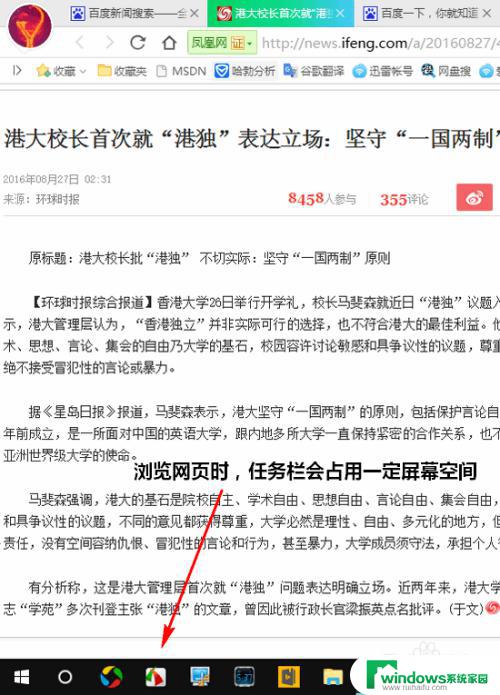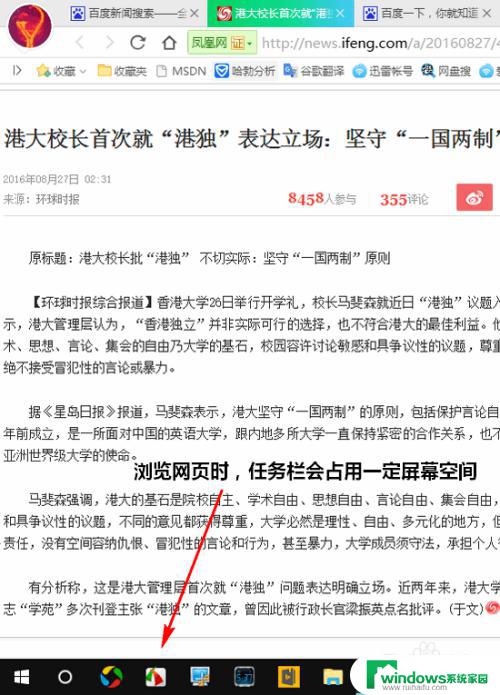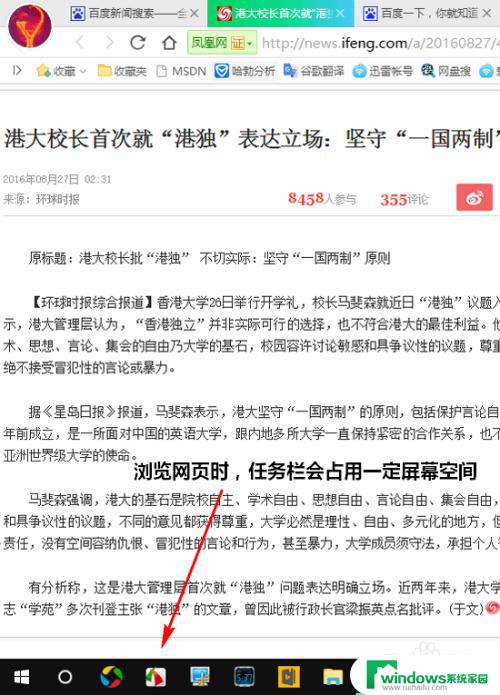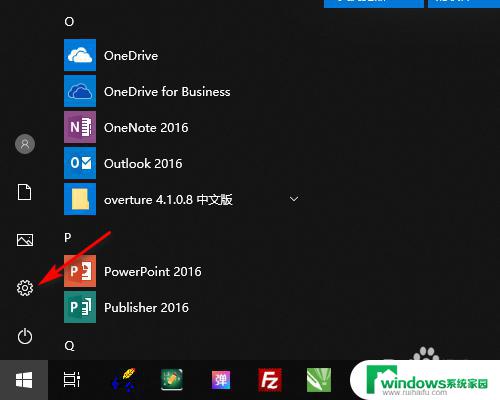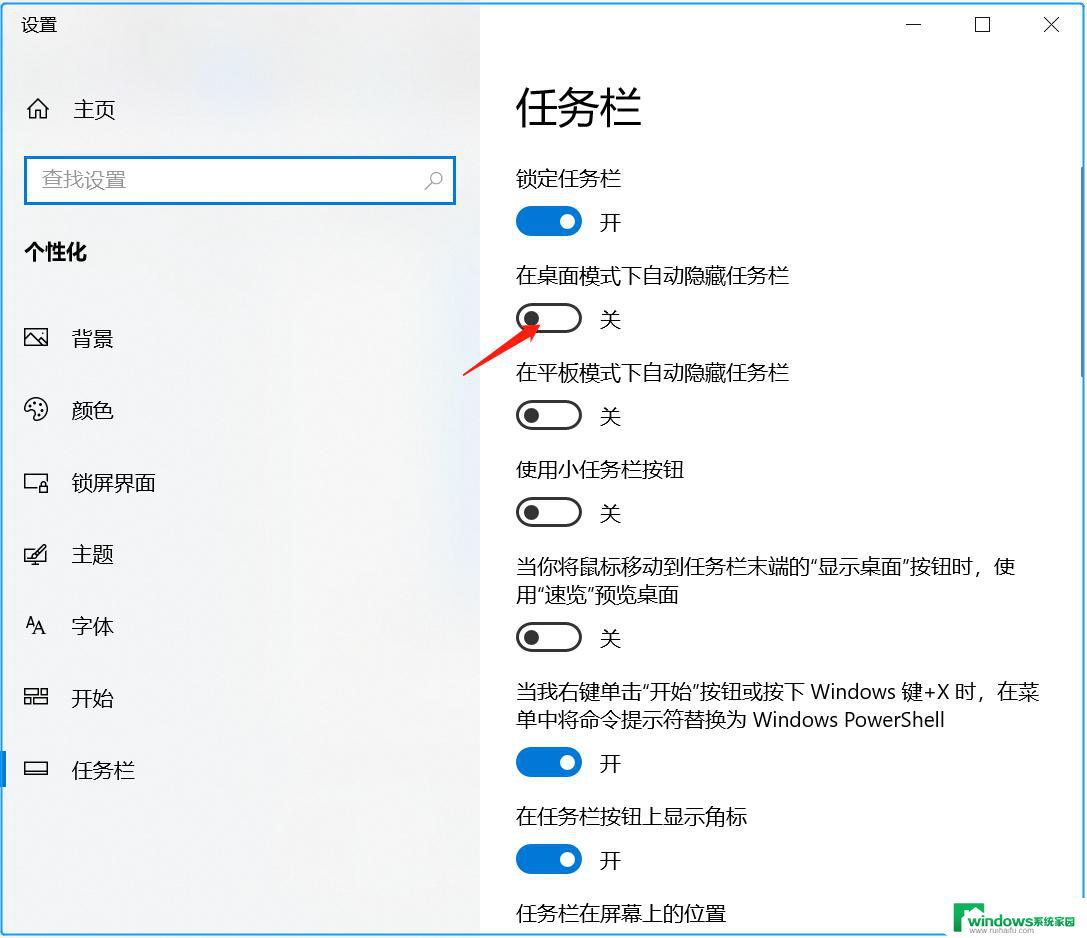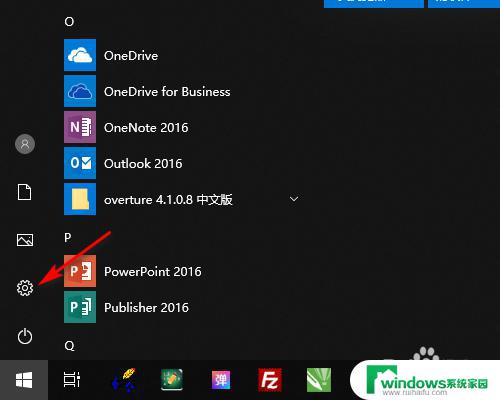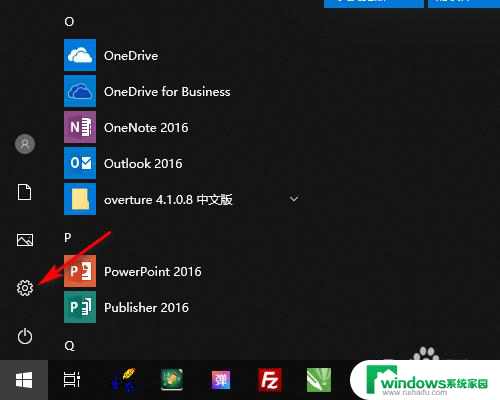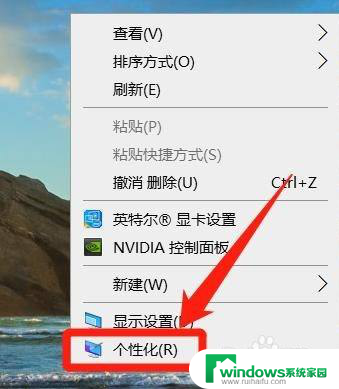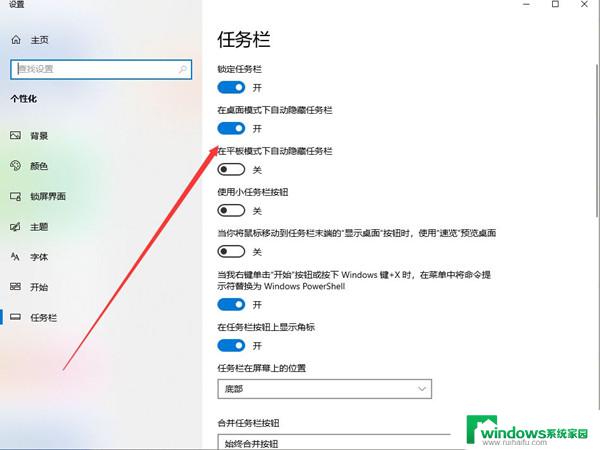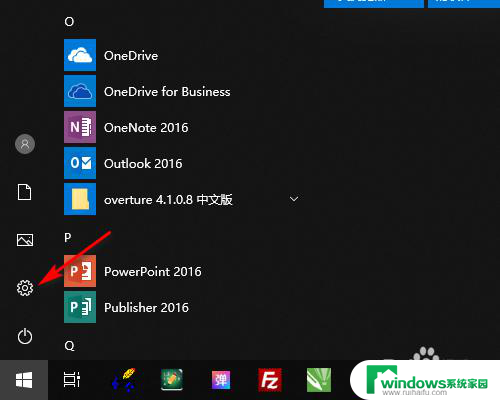怎样取消任务栏的隐藏 怎样取消win10任务栏自动隐藏
更新时间:2023-07-03 13:44:13作者:yang
怎样取消任务栏的隐藏,Win10系统是一款非常流行的操作系统,其任务栏自动隐藏的特性也被广泛使用,然而在一些情况下,用户可能希望取消该功能,以方便更快速地访问任务栏上的图标和功能。那么该怎样取消任务栏的自动隐藏呢?下面我们来探讨一下。
方法如下:
1.鼠标放在任务栏上面的时候,它的任务栏会显示出现。但是当鼠标离开的时候,任务栏又隐藏了。
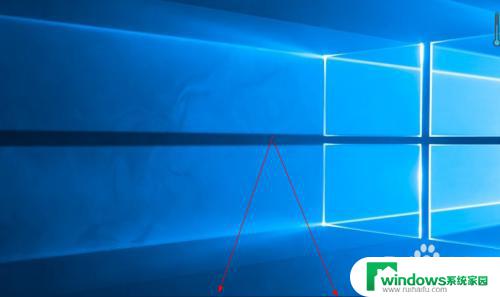
2.点击左下角的开始菜单图标,然后在弹出的页面中点击 设置 图标。

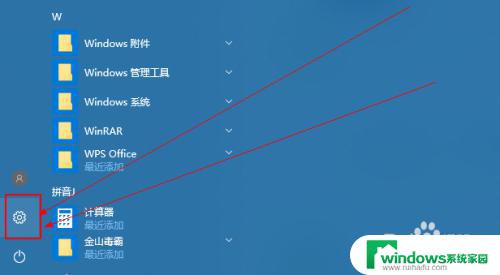
3.然后在打开的设置页面中点击 个性化 选项。
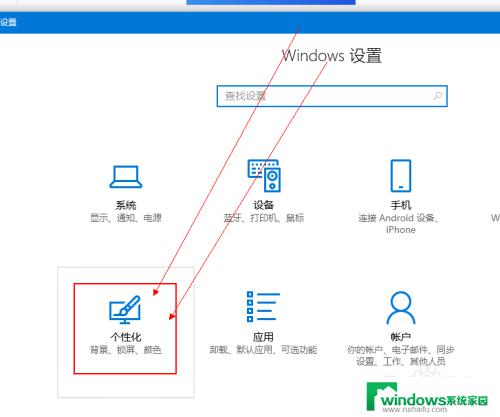
4.然后在打开的页面中点击左侧的 任务栏 选项;也可以在任务栏空白的地方鼠标右键,在出行的菜单中点击 任务栏设置 选项。
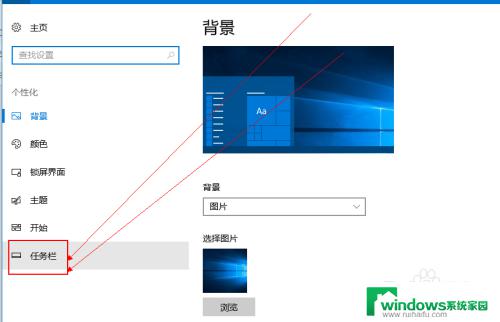

5.然后在打开的页面中可以看到 在桌面模式下/平板模式下自动隐藏任务栏 的选它是出于开启状态的。
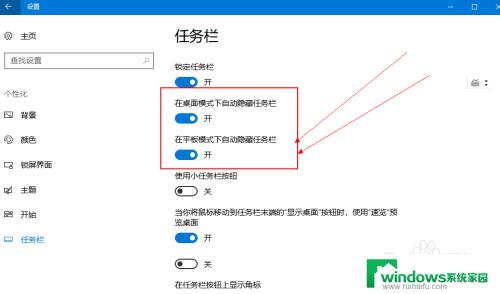
6.然后将 在桌面模式下/平板模式下自动隐藏任务栏 这个选项关闭掉,在此回到桌面。可以看到任务栏正常显示出来了。
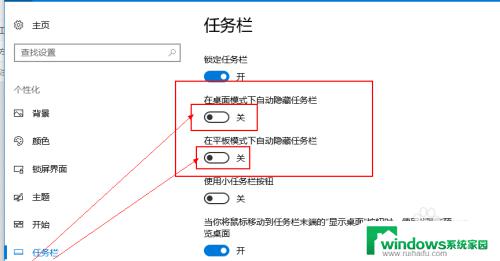
以上就是如何取消任务栏隐藏的全部内容,有遇到这种情况的用户可以按照本文所述方法解决,希望能够帮助到大家。